該Fenster Die RegistrierungDies ist einer der wichtigsten Teile, da das Betriebssystem immer auf die Registrierung verweist, um Schlüssel und zugehörige bestimmte Programme und Anwendungswerte sowie deren Betrieb zu erhalten.Das Herumspielen mit Registrierungsschlüsseln kann dazu führen, dass sie beschädigt oder beschädigt werden.Dieser Artikel wird dir helfenAufräumen和Reparieren Unter Windows 10, 8 und 7Beschädigter Registrierungsschlüssel.
Lassen Sie uns das Problem lösen!
So bereinigen und reparieren Sie beschädigte Registrierungseinträge
Es gibt mehrere Möglichkeiten, Ihnen bei der Behebung zu helfenBeschädigter Registrierungsschlüssel.All das werden wir erleben.Es ist erwähnenswert, dass Sie die Registrierung möglicherweise selbst bearbeiten können, aber Sie müssen feststellen, was Sie tun, da es sonst zu Problemen mit dem Betriebssystem kommt.Aus diesem Grund empfehlen viele Quellen die Verwendung eines Registry Cleaners, um diese Arbeit für Sie zu erledigen.
Sehen wir uns die Schritte zum Reparieren eines beschädigten Registrierungsschlüssels an:
Reparieren Sie eine beschädigte Registrierung, ohne den Registrierungsreiniger zu verwenden
1. Verwenden Sie die Systemwiederherstellung, um beschädigte Registrierungseinträge zu reparieren
SystemwiederherstellungIst eine hervorragende Funktion, die die Systemregistrierung auf einen bestimmten Wert wiederherstellen kannWiederherstellungspunkt.Wenn einige größere Änderungen am System vorgenommen werden (z. B. das Installieren neuer Software usw.), erstellt Windows automatisch einen Wiederherstellungspunkt.Zu jedem Zeitpunkt müssen Benutzer die "Systemwiederherstellung" aktivieren, um sie zu verwenden, Windows kann darin Wiederherstellungspunkte erstellen und Benutzer können sie automatisch erstellen.
So reparieren Sie beschädigte Registrierungseinträge:
- In der Windows-Suchleiste搜索Systemwiederherstellung,dannim"SystemEigenschaften"Offen"Registerkarte „Systemschutz“.
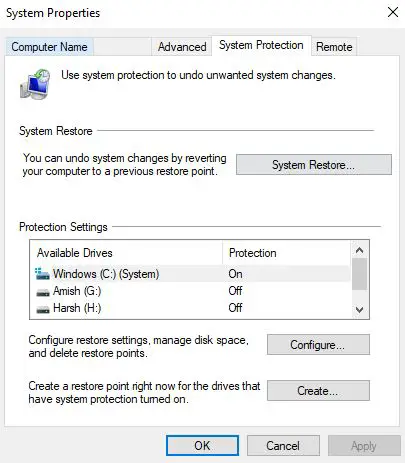
- Klicke aufNachdem das System wiederhergestellt wurde,選擇verwendbar最新Wiederherstellungspunkt.Du wirst habenWiederherstellungspunkt的Datum undZeitstempel und KurzbeschreibungBeschreibungDer Grund für seine Entstehung undArten von.
- Windows wird wählen最新 的Wiederherstellungspunkt.Klicke aufMehr Wiederherstellungspunkte anzeigenUm einen anderen Wiederherstellungspunkt auszuwählen.
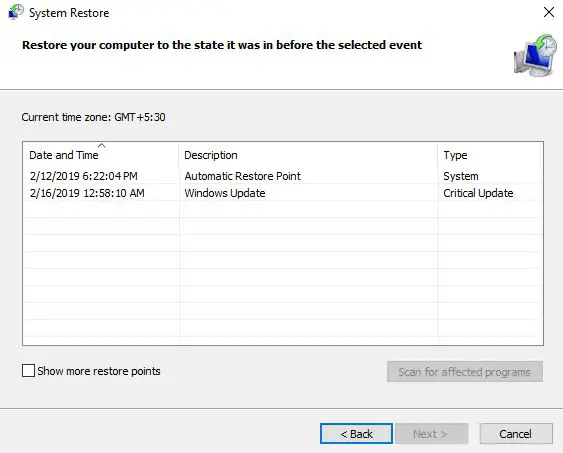
- Klicke aufScannen nach betroffenen ProgrammenUm alle Programme zu sehen, die von dieser Wiederherstellung betroffen sind, wird dieslöschenOder nicht in der Lage Ein Programm, das normal läuft.Alle Ihre persönlichen Daten sindsicher.Klicken Sie danach auf "Nächster Schritt".
- eine PrüfungEinzelheiten, Dann klick完成 完成Die Systemwiederherstellung wirdStarten, Was beinhaltetStarte den Computer neu.
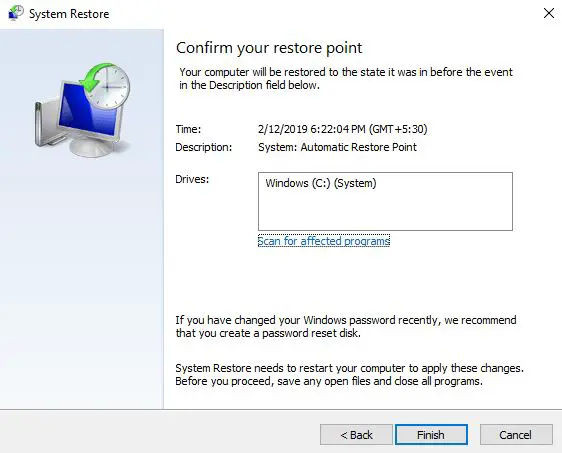
- Ihr System ist jetztdie ErmäßigungSoweit die Registry nicht beschädigt ist.Genießen Sie bitte!
2. Verwenden Sie die automatische Reparatur, um beschädigte Registrierungseinträge zu reparieren
AutoreparaturEs ist eine sehr praktische Funktion in der neueren Version von Microsoft Windows, die Ihnen bei der Reparatur helfen kannBeschädigter RegistrierungsschlüsselUnd behebenIm RegistrierungsschlüsselAlle Fehler.Zu verwendenAutoreparaturGehen Sie folgendermaßen vor, um die beschädigte Registrierung zu reparieren:
- Öffnen设定
- 在更新和安全UnterGehe zuWiederherstellung
- Wo finden SieLuxus Starten Sie Optionen
- Klicke aufsofortNeustart
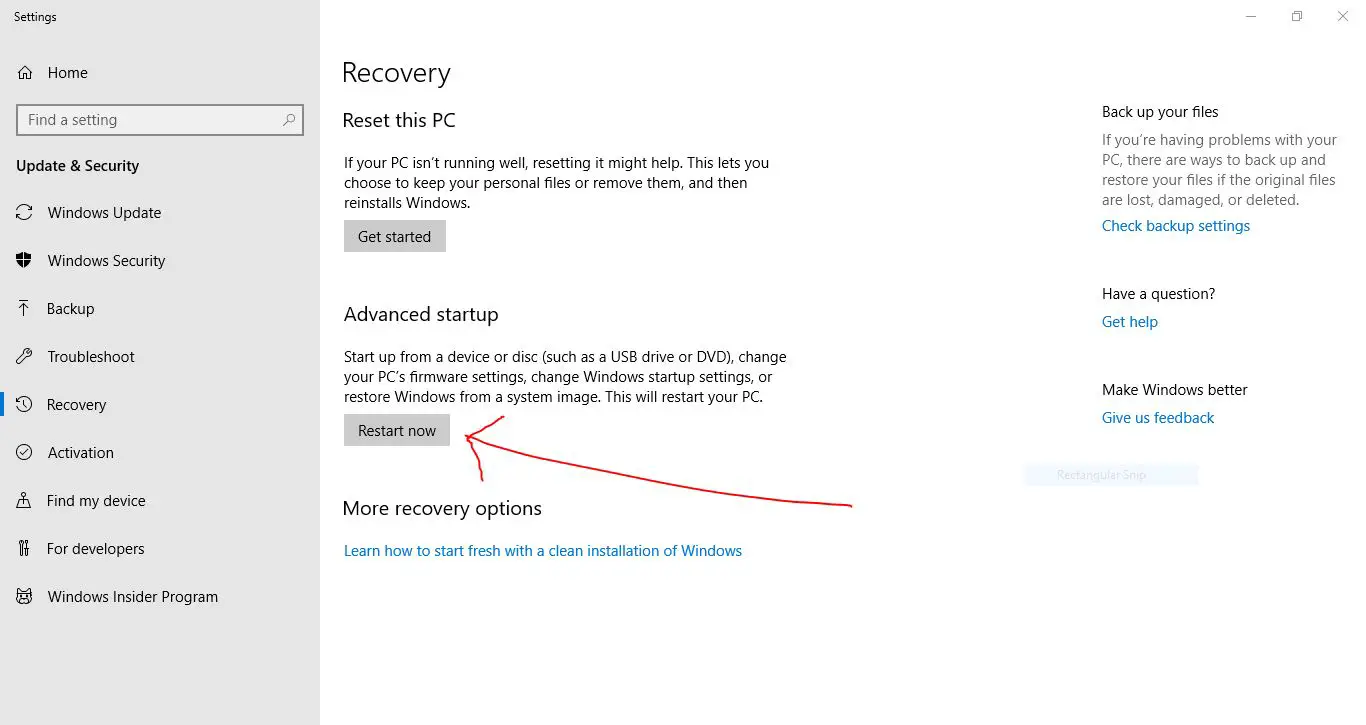
- Bitte warten Sie einen Moment, dann werden Ihnen einige Optionen angezeigt.選擇Fehlerbehebung.
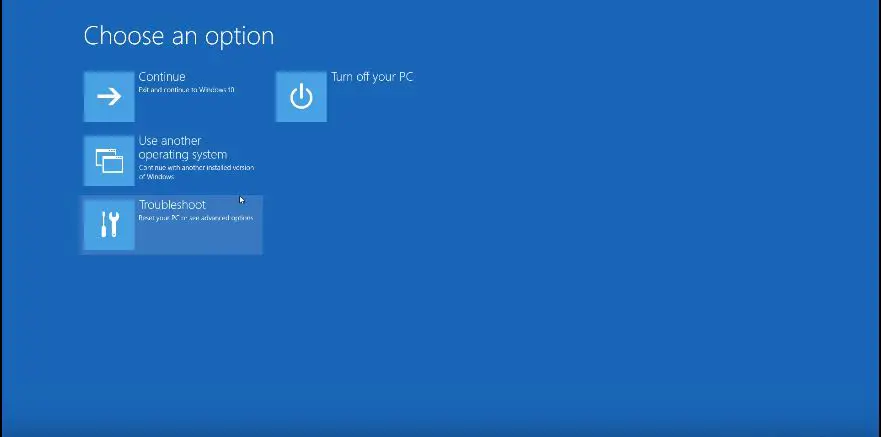
- Klicken "Luxus Optionen"Und wählen Sie "Automatisch Reparieren/Starthilfe"
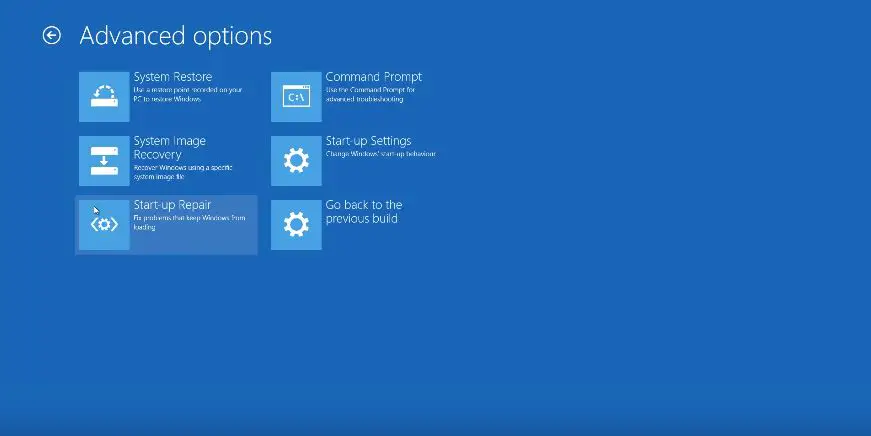
- Sie werden aufgefordert選擇EinerKonto.Wählen Sie das entsprechende Konto undImportierenEiner密码(falls vorhanden)
- 點擊fortfahren
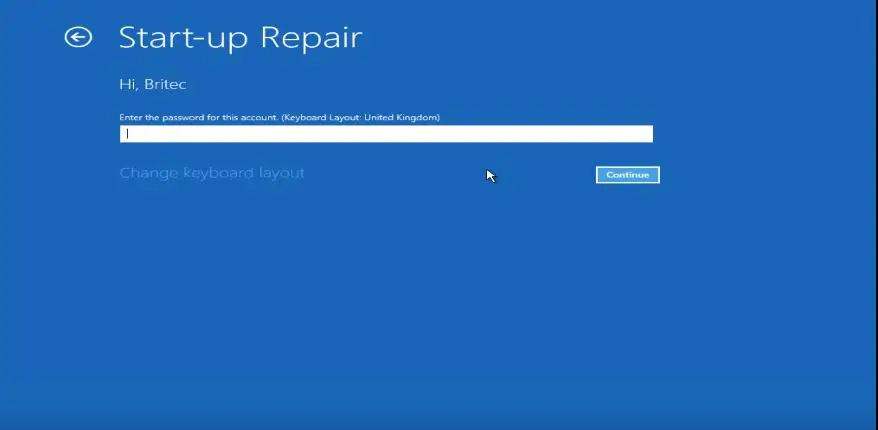
- Die automatische Reparatur wird gestartetDiagnoseDein PC und versuch esBestmöglichReparaturBeschädigter Registrierungsschlüssel.
das ist okayReparierenBeschädigte oder beschädigte Registrierungsschlüssel.
3. Reparieren Sie beschädigte Registrierungseinträge, indem Sie das Windows-System zurücksetzen
Windows bietet Ihnen eine Reset-Funktion, dieZurücksetzenIhr PC, Ihre persönlichen Dateien und Daten sind davon nicht betroffen (Windows 10).Dieser Vorgang kann repariert werden"beschädigt Registrierung Artikel".Grundsätzlich wird esAuf Ihrem PCneu installierenFenster.Sehen wir uns die Schritte dazu an:
- Öffnen设定
- im"更新 Und Sicherheit",auftauchen"Wiederherstellung"
- 在Weitermachen, 將Diesen PC zurücksetzen
- Klicke aufEinführung
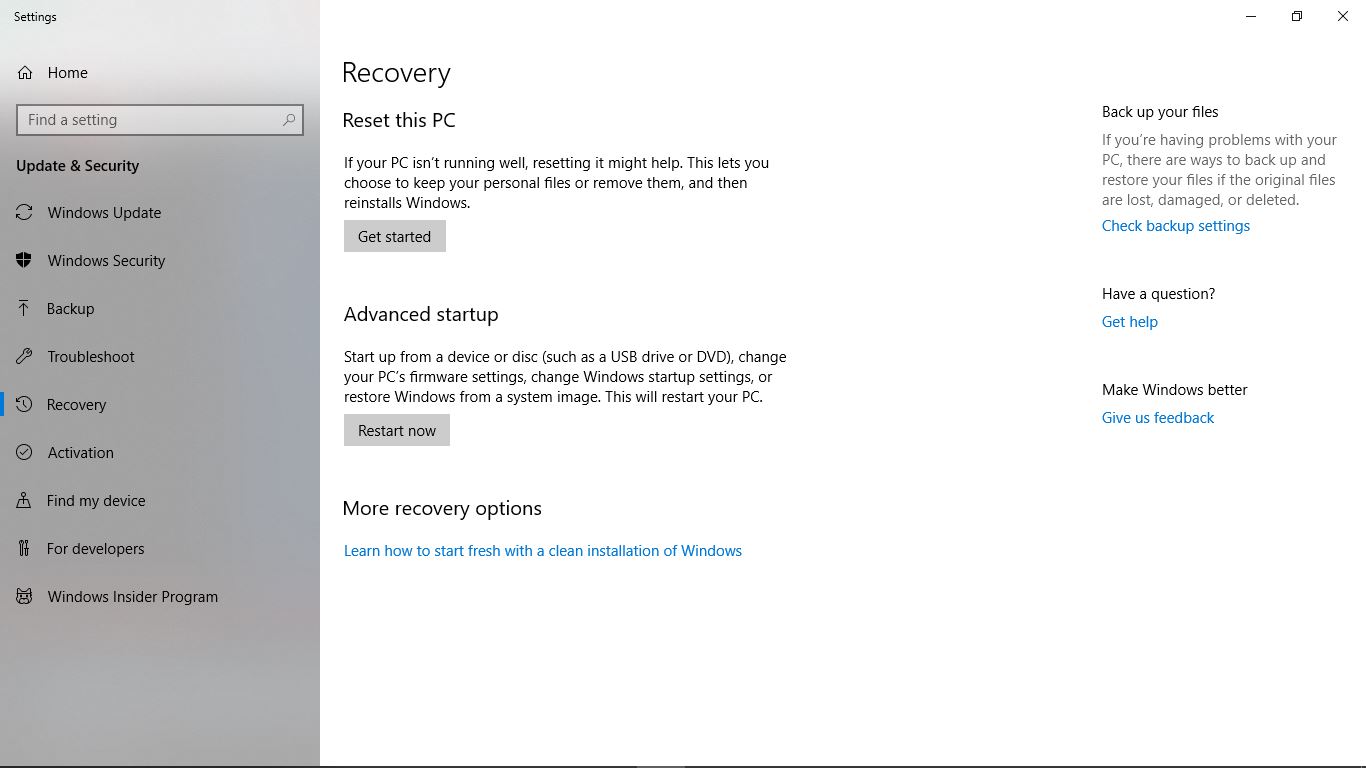
- Sie werden aufgefordert, eine auszuwählenOption "Meine Dateien behalten"oder"Alles löschen".Wenn Sie keine persönlichen Dateien verlieren möchten, klicken Sie bitte auf "Behalte meine Dateien".
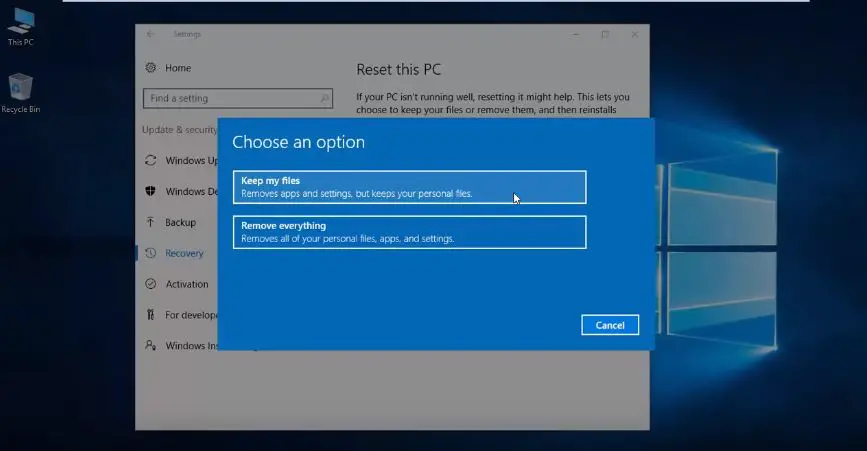
- Danach kann es weitergehenSetzen Sie den PC zurück.
Nach dem Beenden,sollteReparierenDeinRegistrierung.Daher können wir "Windows zurücksetzen" verwenden, um das Problem zu behebenBeschädigung或Beschädigter Registrierungsschlüssel.
4. Verwenden Sie den DISM-Befehl, um beschädigte Registrierungseinträge zu reparieren
Sie können auch den DISM-Befehl verwenden, um die "beschädigte Registrierung" zu reparieren.
- niederdrückenStartenTaste
- 在搜索Bar, Typcmd
- Rechtsklick"Eingabeaufforderung",Dann wähle"Als Administrator ausführen"
- 在EingabeaufforderungFühren Sie Folgendes ausBefehl:
DISM/Online/Image bereinigen/ScanHealth
- 該Scannenwird passieren.
DeinRegistry-KorruptionSollte bekommenlösen.
So verwenden Sie Registry Cleaner, um eine beschädigte Registrierung zu reparieren
Es gibt viele onlineRegistry-ReinigerSie können Ihren Arbeitsaufwand reduzieren, ohne das System selbst modifizieren zu müssen.Auf diese Weise müssen Sie sich nicht um Bearbeitungen und Änderungen in der Registrierung kümmern. Anwendungen von Drittanbietern erledigen die ganze Arbeit für Sie.
Werfen wir einen Blick auf einige beliebte und effektiveRegistry-Reiniger:
1. CCleaner Registry Cleaner
Aus irgendeinem Grund mögen einige Leute argumentieren, dass diesRegistry-ReinigerIst derzeit das BesteRegistry-BereinigungVerfahren und möglicherweiseBeschädigte Registrierungsdateien reparierenDie beste Wahl.Mit einer reibungslosen Benutzeroberfläche können Sie die Datei- und Programmtypen leicht verstehen, und das Tool kann auch verwendet werden, um die aktuelle Registrierungsdatei zu speichern, bevor Sie mit der Bereinigung der Registrierung fortfahren.
In den meisten Fällen reicht die kostenlose Version aus, um Ihre Registrierung zu reparieren.Aber wenn nicht, brauchst du mehr, kannst du bekommenBezahlversionFür19,95 USD.Die kostenpflichtige Version hatMüllüberwachung in Echtzeit,Wenn geschlossenBrowser löschenUnd andere Funktionen.
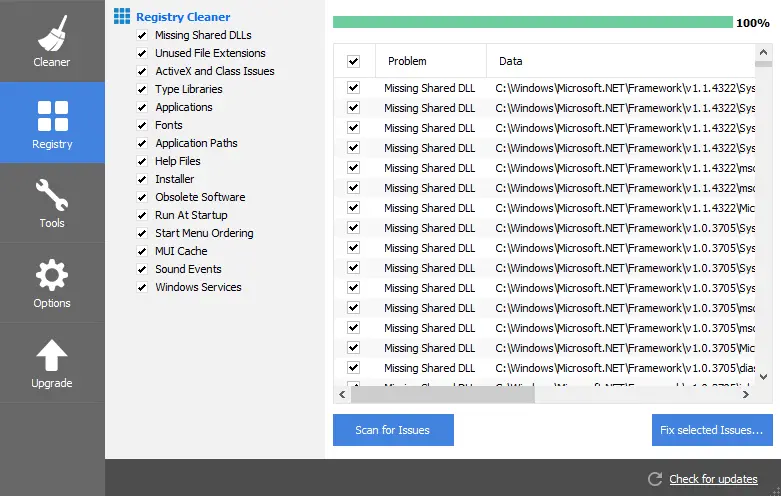
Bitte lesen Sie auch:Ist die Verwendung von CCleaner sicher?
2. Glarysoft Registry-Reparatur
Dies ist ein erstaunliches Registry-Reparatur-Tool, dasErweiternRechner性能Und weiterFest的Beschädigen Sie die Registrierung.RegistrierungsscanStarten Sie es jetzt und es wird Sie mitEs fandalleFehlerListe von.Optionen, die Sie auch haben könnenBackupDeinRegistrierung.Die professionelle Version des Tools wird um weitere nützliche Funktionen erweitert, wie zSpyware-Sicherheit, Programm zum Entfernen von Dateien, Festplattenreparatur等.
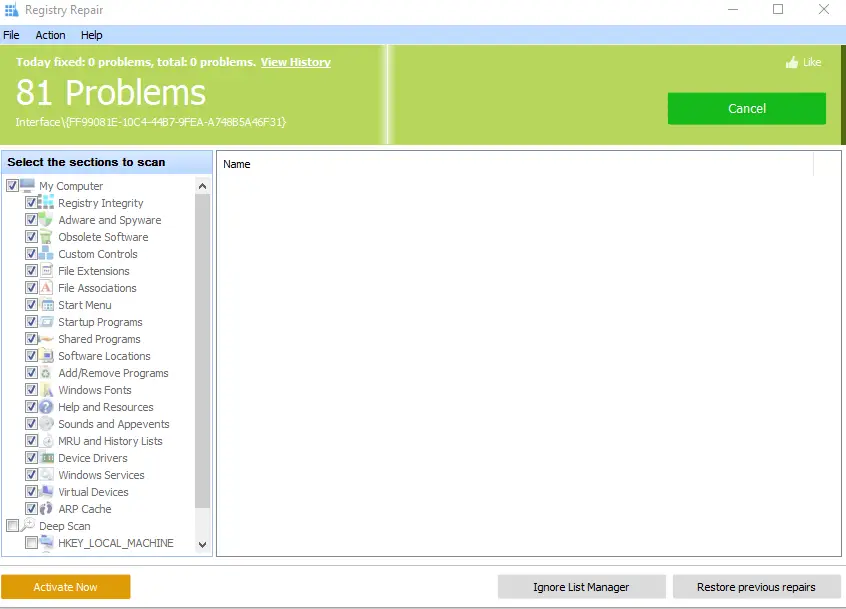
3. Auslogics Registry Cleaner
Das ist ein weiteres tollesRegistry-ReinigerHat einSchönSchnittstelle.Zur Bequemlichkeit,EsStandardmäßigBackupRegistrierung.Diese Anwendung bietetAlle Informationen zum Anmeldeformular werdenlöschen或ändern的Registrierungsinformationen, Kann gewechselt werden的Taste, Dadurch wird die Bereinigung der Registrierung einfacher.Dies ist auch eines der dringend empfohlenen Reinigungstools für die Registrierung, es sollte gut funktionieren解决DeinBeschädigter Registrierungsschlüssel.
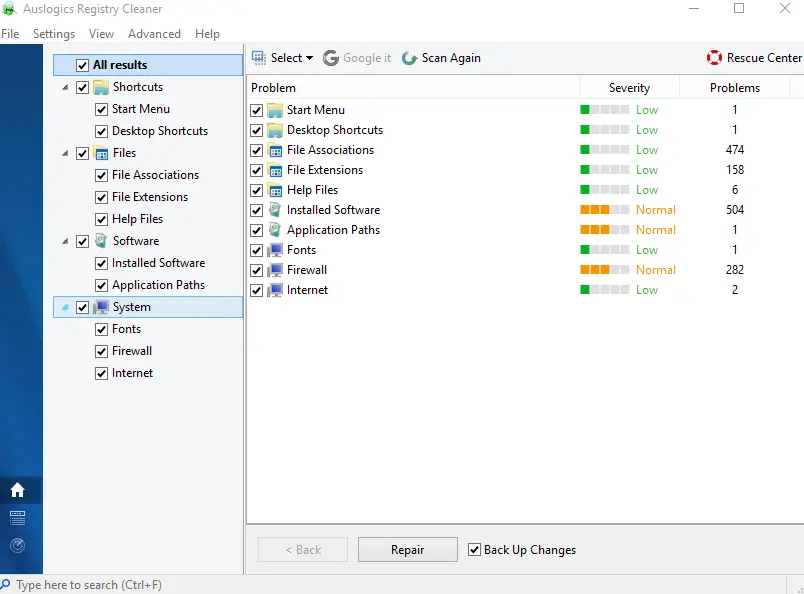
endgültige Entscheidung!
Wir hoffen, verschiedene zu bestehen方法Beschreibe es dir und Registry-BereinigungWenn Sie sich anmelden, finden Sie die beste Lösung fürReparieren你 的Gebrochener Registrierungsschlüssel.Aber wenn du welche hastZweifelJede Methode oder Reiniger, Sie können uns enttäuschen, indem Sie unten eine Nachricht hinterlassen und wir werden es tunReagierenKehren Sie mit relevanten Antworten zu Ihnen zurück.


![So sehen Sie die Windows-Version [sehr einfach]](https://infoacetech.net/wp-content/uploads/2023/06/Windows%E7%89%88%E6%9C%AC%E6%80%8E%E9%BA%BC%E7%9C%8B-180x100.jpg)


